Typeform vs Jotform vs WPForms: który jest najlepszym narzędziem do tworzenia formularzy?
Opublikowany: 2021-05-03Czy chcesz szybko porównać Typeform vs JotForm vs WPForms?
Wszystkie te 3 narzędzia do tworzenia formularzy mają niesamowite funkcje dla firm i organizacji non-profit. I wszystkie pozwalają tworzyć formy konwersacyjne. Ale są też dość duże różnice w funkcjach i pamięci masowej.
W tym artykule porównamy bezpośrednio Typeform, JotForm i WPForms, abyś mógł łatwo zdecydować, który z nich jest najlepszy dla Twojej witryny.
Stwórz swój formularz konwersacyjny teraz
Typeform vs JotForm vs WPForms Tabela porównawcza
Oto krótki przegląd ważnych funkcji tych 3 platform do tworzenia formularzy.
| Podstawowe informacje o formularzu | JotForm Srebrny | WPForms Pro | |
|---|---|---|---|
| cennik | 360 USD/rok | 348 USD/rok | 399 USD/rok |
| Układ formularza konwersacyjnego | ✓ | ✓ | ✓ |
| Układ strony docelowej formularza | ✓ | ✓ | |
| Kreator osadzania WordPress | ✓ | ||
| Moduł do osadzania Elementora | ✓ | ||
| Moduł do osadzania Divi | ✓ | ||
| Pola płatności | ✓ | ✓ | ✓ |
| Autouzupełnianie adresu |
|
| |
| Szablony formularzy | ✓ | ✓ | ✓ |
| Limit formularza | Nieograniczony | 100 | Nieograniczony |
| Limit odpowiedzi | 100 miesięcznie | 10 000 miesięcznie | Nieograniczony |
| Przestrzeń magazynowa | 1 GB | 100 GB | Nieograniczony * |
| Formularze offline | ✓ | ✓ | |
| Anty spam | – |
|
|
| Wejście do przechowywania | ✓ | ✓ | ✓ |
| Raportowanie z ankiet wizualnych | ✓ |
*WPForms nie ma limitów miejsca na przesyłanie plików, ale maksymalna ilość miejsca, z którego możesz skorzystać, zależy od Twojego planu hostingowego. Jeśli potrzebujesz nieograniczonej przestrzeni dyskowej, zalecamy korzystanie z WPForms z planem hostingowym Bluehost Plus.
Typeform vs JotForm vs WPForms: który jest najlepszym narzędziem do tworzenia formularzy?
Jeśli patrzysz na Typeform vs JotForm vs WPForms, prawdopodobnie chcesz tworzyć formularze z nowoczesnym, konwersacyjnym układem.
Formularze konwersacyjne wyświetlają po jednym pytaniu na raz, dzięki czemu odwiedzający może się łatwo skoncentrować, nie będąc przytłoczonym, widząc cały formularz naraz.
Możesz tworzyć formularze konwersacyjne w Typeform, JotForm i WPForms Pro. Zdecydowaliśmy się połączyć je łeb w łeb, tworząc dokładnie ten sam formularz w każdym kreatorze formularzy, aby zobaczyć różnice.
- Porównanie form konwersacyjnych
- Pole nazwy
- Pole rozwijane
- Pole adresu
- Pole numeru telefonu
- Pole ankiety
- Pole RODO
- Dodawanie nazwy do strony z podziękowaniem
- Formularze wydawnicze
- Opcje układu w Typeform
- Opcje układu w JotForm
- Opcje układu w WPForms
- Przeglądanie wpisów
- Przechowywanie wpisów typu
- Przechowywanie wpisów JotForm
- Pamięć wpisów WPForms
- Ogólny zwycięzca: Typeform vs JotForm vs WPForms
Zacznijmy od skonfigurowania tego samego formularza na każdej platformie do tworzenia formularzy.
Porównanie form konwersacyjnych
Stworzymy prosty formularz w Typeform, JotForm i WPForms z następującymi polami:
- Imię (tekst)
- Wiek (liczba)
- Kraj (lista rozwijana)
- Adres
- Numer telefonu
- Pytanie ankiety (wielokrotny wybór)
- Umowa RODO (pole wyboru warunków prawnych)
- Strona z podziękowaniami
Aby było to rzetelne porównanie, każdy formularz zaczynamy od pustego szablonu i domyślnego układu. Ponieważ pole Wiek było takie samo we wszystkich kreatorach formularzy, pominiemy je w recenzji.
Użyjemy układu Card Form w JotForm, aby odtworzyć wygląd i działanie Typeform.
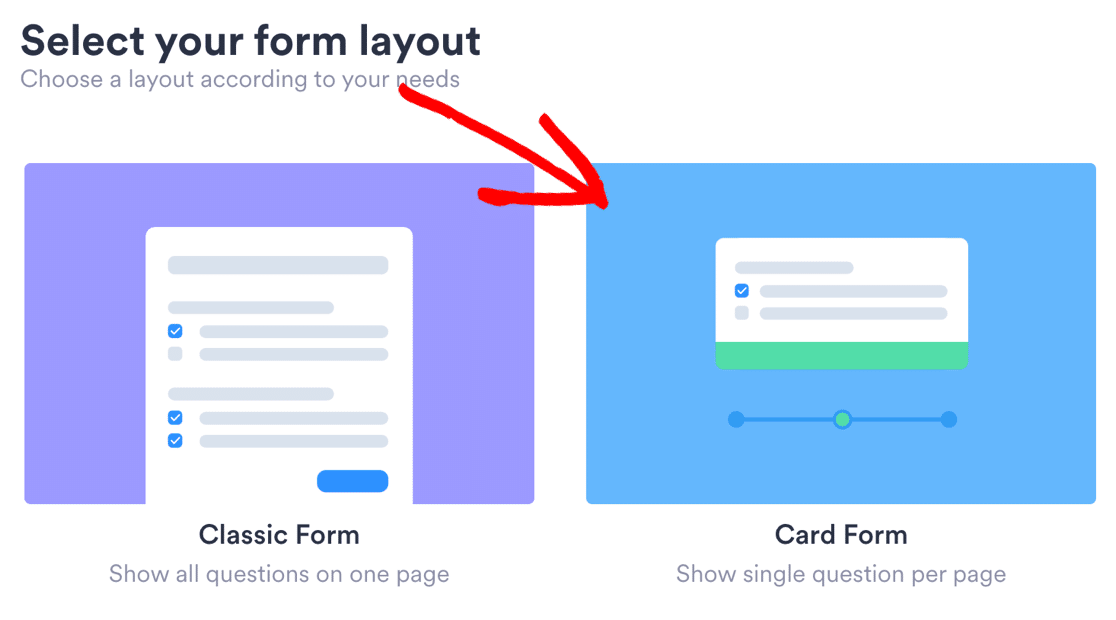
I dodatek do formularzy konwersacyjnych w WPForms Pro.
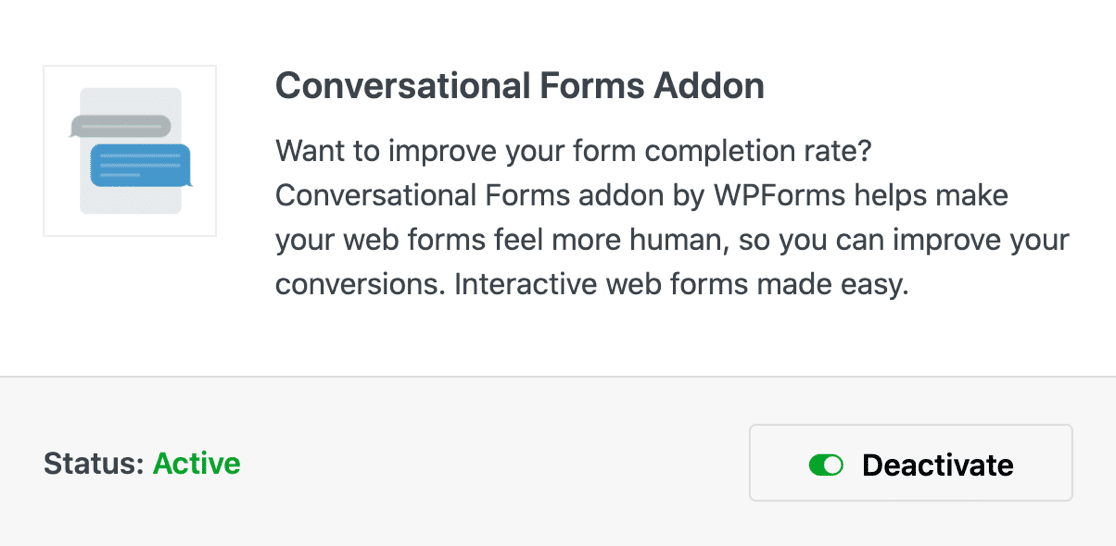
Przyjrzyjmy się teraz głównym różnicom w działaniu tych konstruktorów formularzy.
Dodawanie pola nazwy
Najpierw do każdego formularza dodaliśmy pole Nazwa . Typeform zdecydowanie miał tutaj najprostsze podejście, a WPForms miał najbardziej elastyczne kontrolki pól.
W Typeform dodaje tu 1 pole na nazwę.
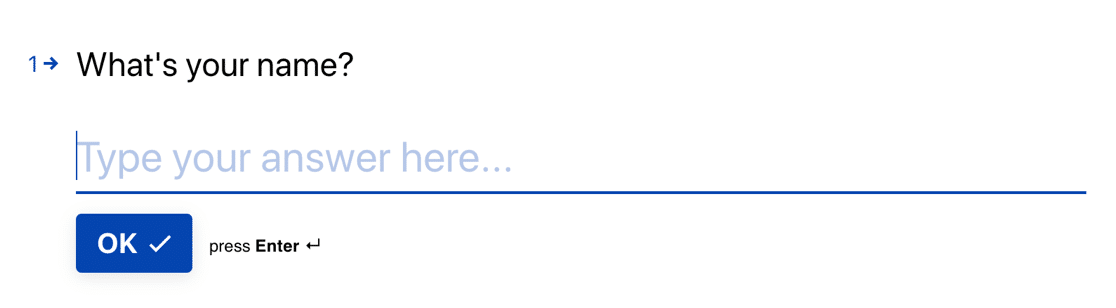
JotForm dodaje oddzielne pola dla imienia i nazwiska i nie ma możliwości ich scalenia. Będziesz chciał użyć jednowierszowego pola tekstowego, jeśli chcesz, aby było to mniej formalne.
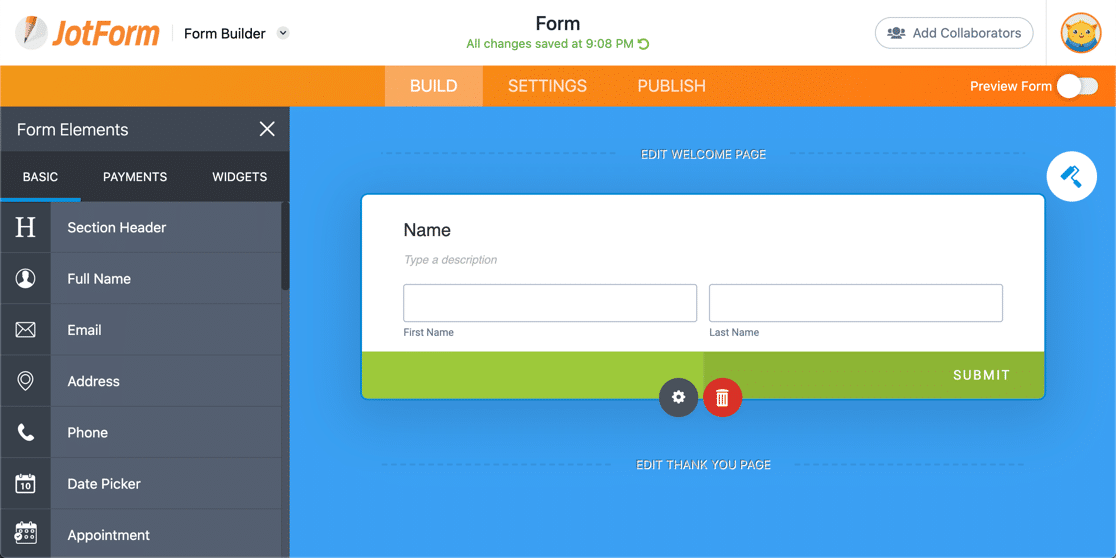
Dodanie pola nazwy w WPForms było łatwe. Przeciągnęliśmy go na pusty formularz i kliknęliśmy, aby edytować ustawienia. Stamtąd możesz wybrać Proste, aby mieć tylko 1 pole na nazwę (np. Typeform).
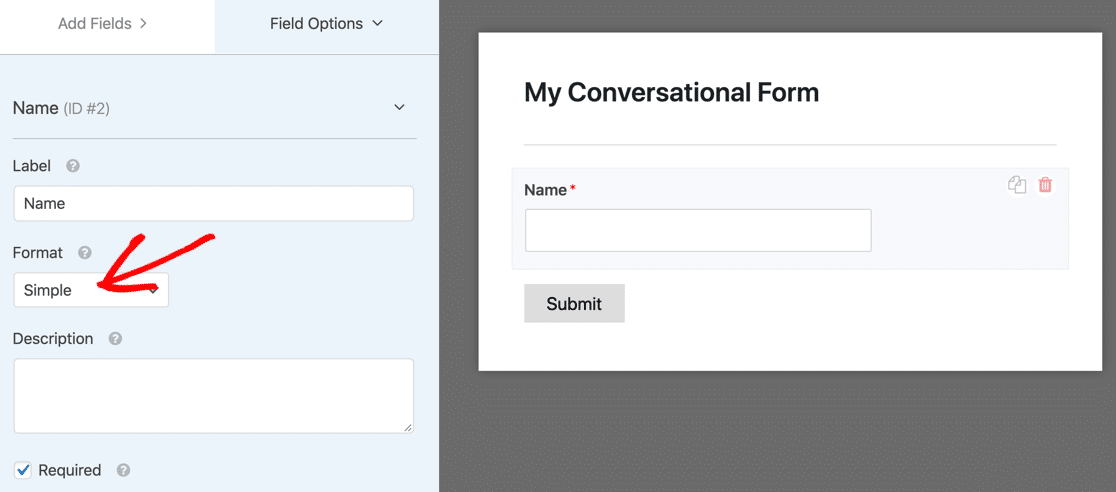
Tak więc w WPForms pole nazwy jest bardziej konwersacyjne i pozwala użyć formatu, który działa najlepiej. JotForm domyślnie dodaje dodatkowe pole na nazwisko, chociaż istnieje obejście polegające na użyciu pola tekstowego, jeśli nie chcesz mieć 2 pól.
Dodawanie pola rozwijanego
Kolejną poważną różnicą, na którą natknęliśmy się, było rozwijane pole.
Wszystkie kreatory formularzy ułatwiają dodawanie pól, ale dodanie dużej liczby opcji było łatwiejsze w JotForm i WPForms, a trudniejsze w Typeform.
W Typeform nie ma łatwego sposobu na dodanie opcji odpowiedzi zbiorczych. Tak więc dla pola kraju musieliśmy znaleźć tekstową listę krajów w Internecie, a następnie wkleić je wszystkie jako odpowiedzi.
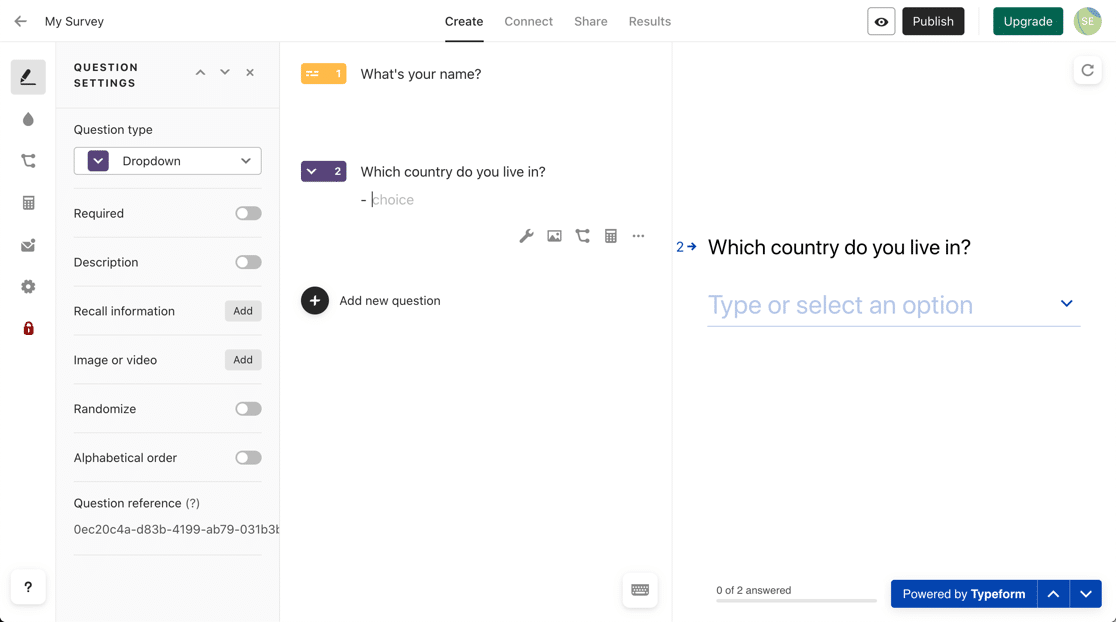
Jest to również trochę niezręczne, ponieważ lista nie jest zbyt zwarta, więc musisz przewinąć ją, aby pracować nad następnym polem poniżej.
Aby dodać listę rozwijaną w JotForm, możemy użyć listy Predefiniowane opcje, aby dodać kraje. To jest znacznie szybsze.
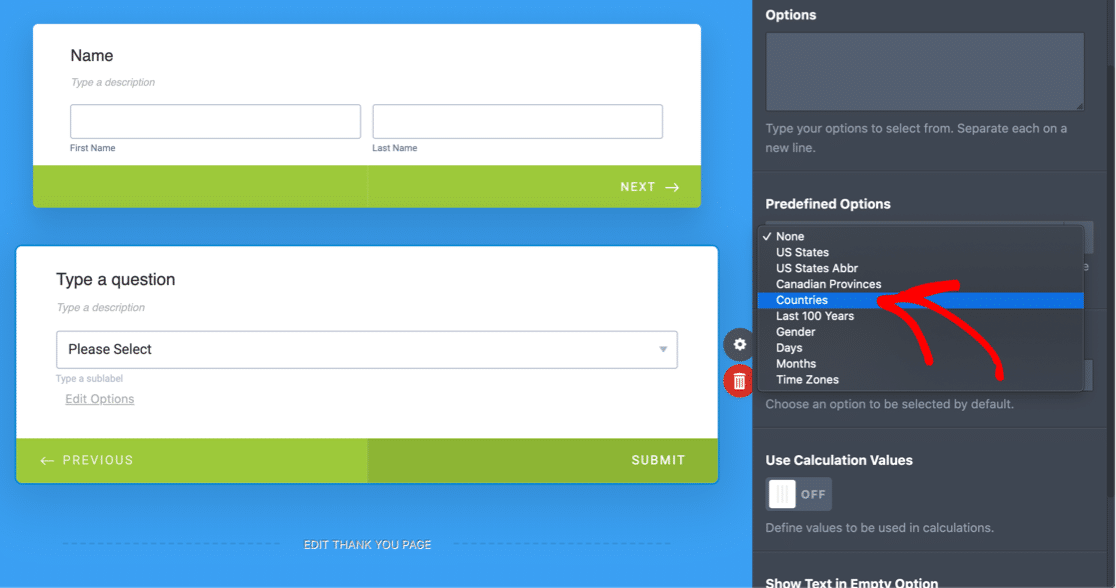
Możemy również użyć tej samej opcji WPForms Pro. Tutaj nazywa się to menu Bulk Add Choices , a kraje są również jednym z ustawień wstępnych.
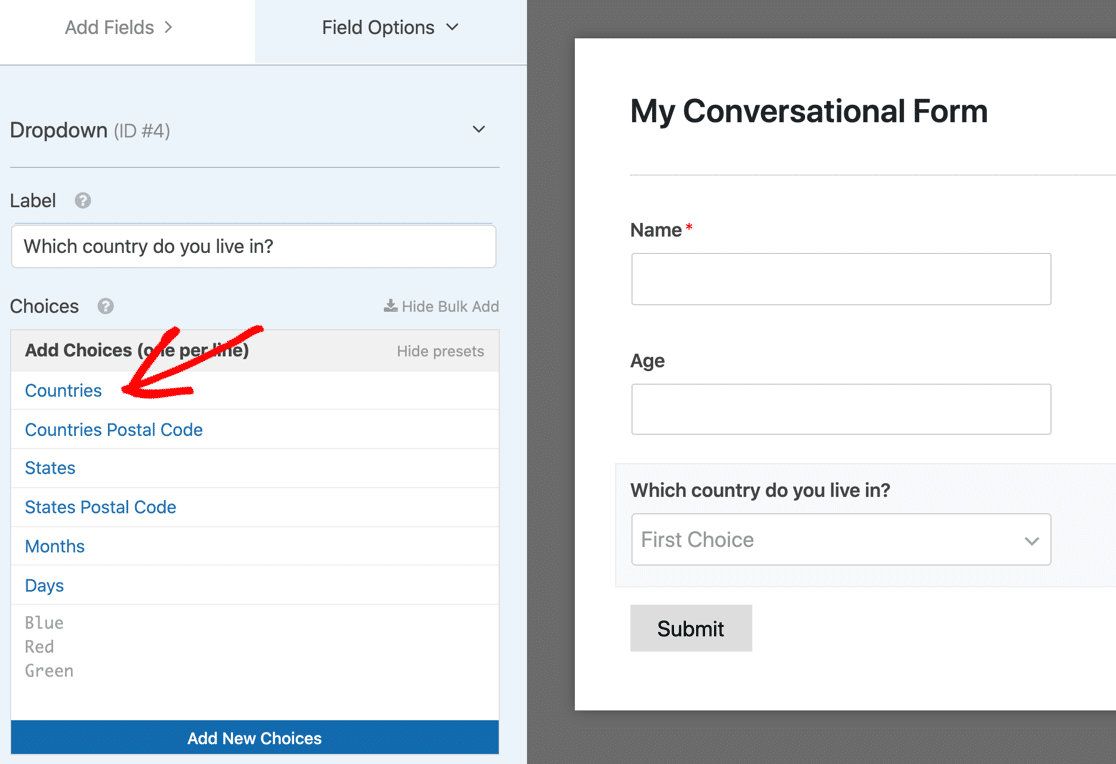
W WPForms możesz usuwać kraje i dostosowywać sformułowania, jeśli ustawienia wstępne nie są odpowiednie. Możesz także przesuwać kraje w górę i w dół, jeśli są takie, z których Twoi użytkownicy będą najczęściej korzystać.
Dodawanie pola adresu
Pole adresu jest główną różnicą w tych konstruktorach formularzy.
Typeform nie ma pola adresu, tak jak robią to inne konstruktory formularzy.
Możesz użyć oddzielnych pól i pogrupować je, jeśli chcesz je powiązać. Na razie użyliśmy tylko pola tekstowego na adres.
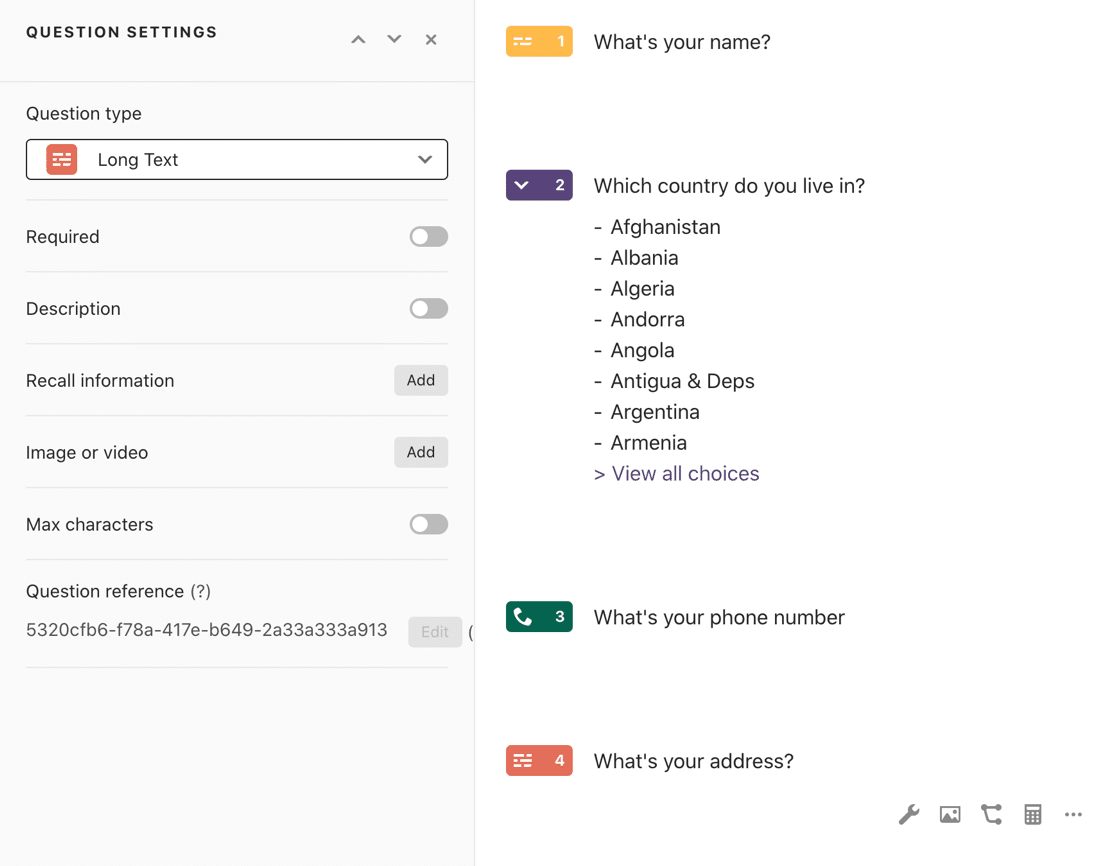
Jeśli chciałbyś przenieść dane adresowe do CRM w odpowiednim formacie, musiałbyś wykonać trochę więcej pracy w Typeform.
Pole adresowe JotForm wygląda jak tradycyjne pole adresowe. Ma przycisk, aby wyświetlić to na pełnym ekranie. W rzeczywistości formularz wygląda o wiele lepiej na pełnym ekranie, ale nie jest to opcja na innych polach.
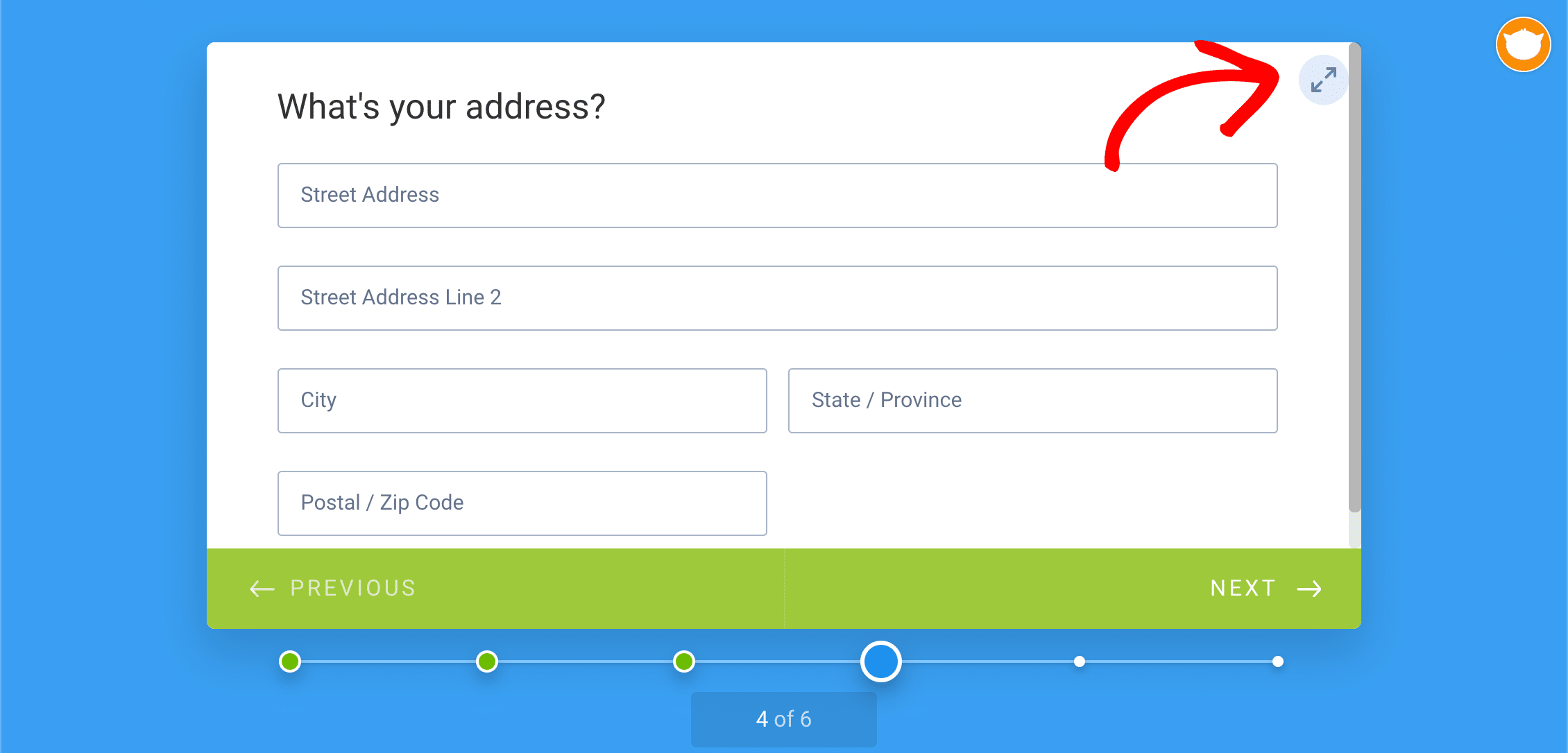
Możesz użyć widżetu JotForm zamiast pola, jeśli chcesz korzystać z autouzupełniania adresu. Obsługuje Mapy Google.
Pole adresowe WPForms Pro jest alternatywą dla JotForm. Możesz włączyć autouzupełnianie, jeśli zainstalujesz dodatek geolokalizacji.
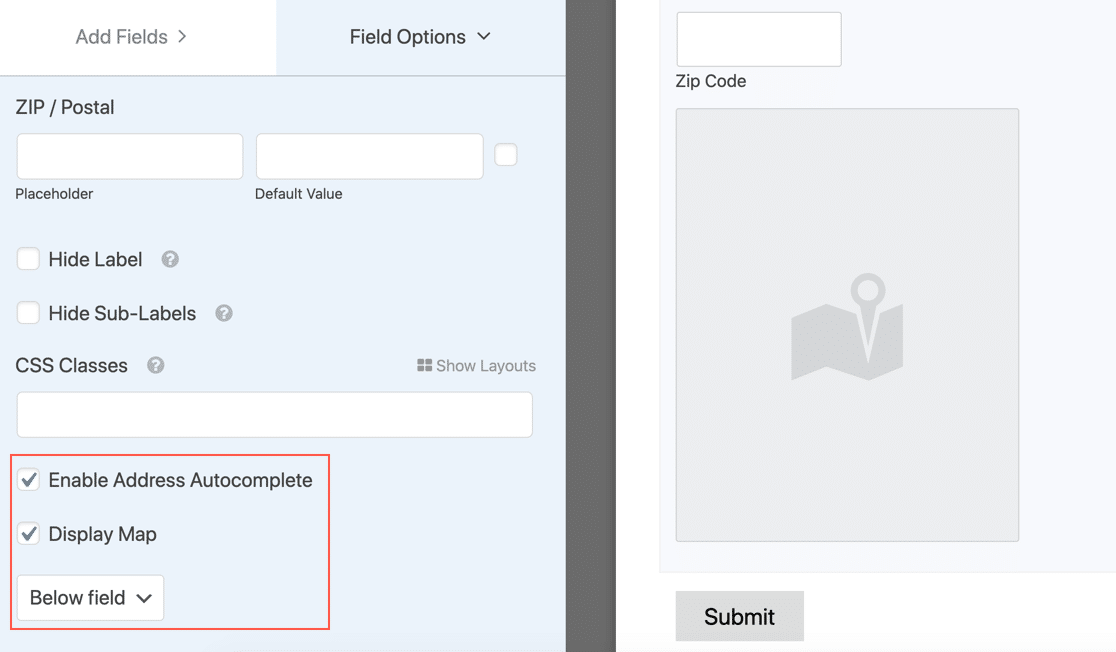
WPForms obsługuje Mapy Google i Algiola Places, więc istnieje alternatywne rozwiązanie w WPForms dla tych, którzy wolą nie używać API Google.
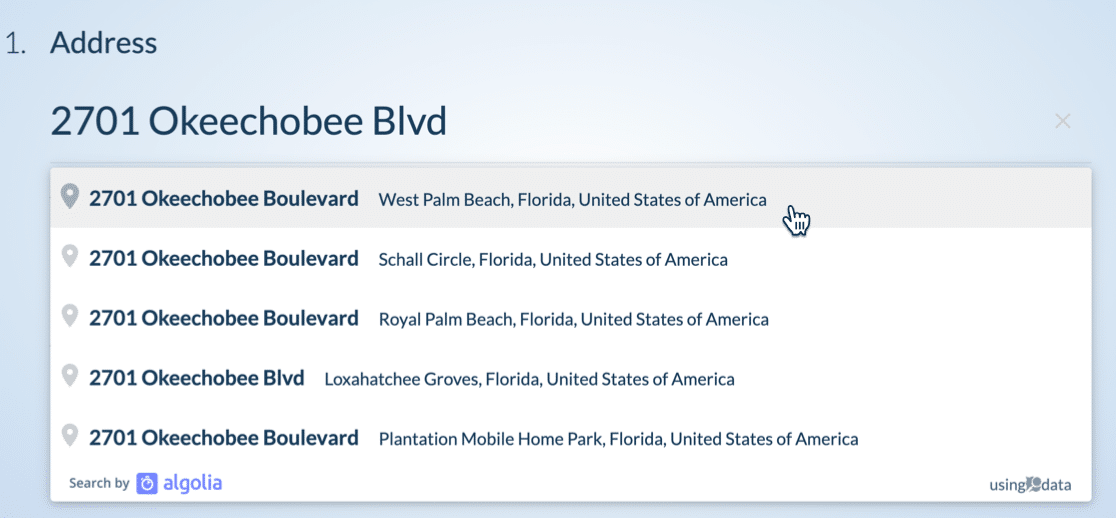
Gdy dodatek geolokalizacji jest włączony, pozwalasz również odwiedzającemu wybrać swoją lokalizację z mapy.
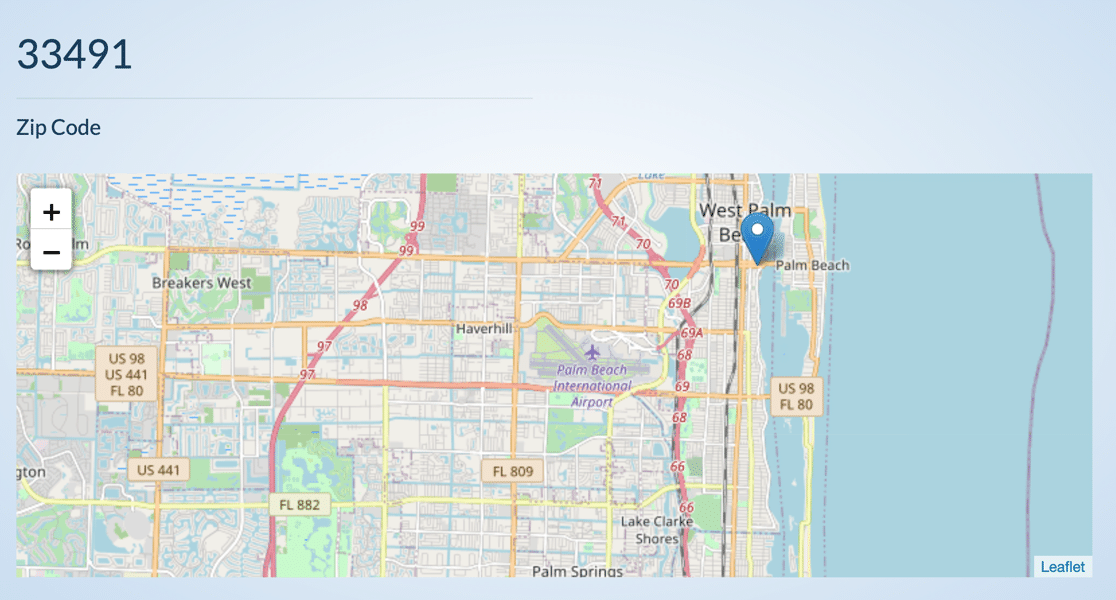
Dodawanie pola numeru telefonu
Następnie pole numeru telefonu. To kolejne pole, które działa inaczej w każdym kreatorze formularzy.
Możesz ustawić domyślny kraj w Typeform, a użytkownik może go zmienić, jeśli chce. Ale nie wykrywa lokalizacji odwiedzającego i automatycznie ustawia format.
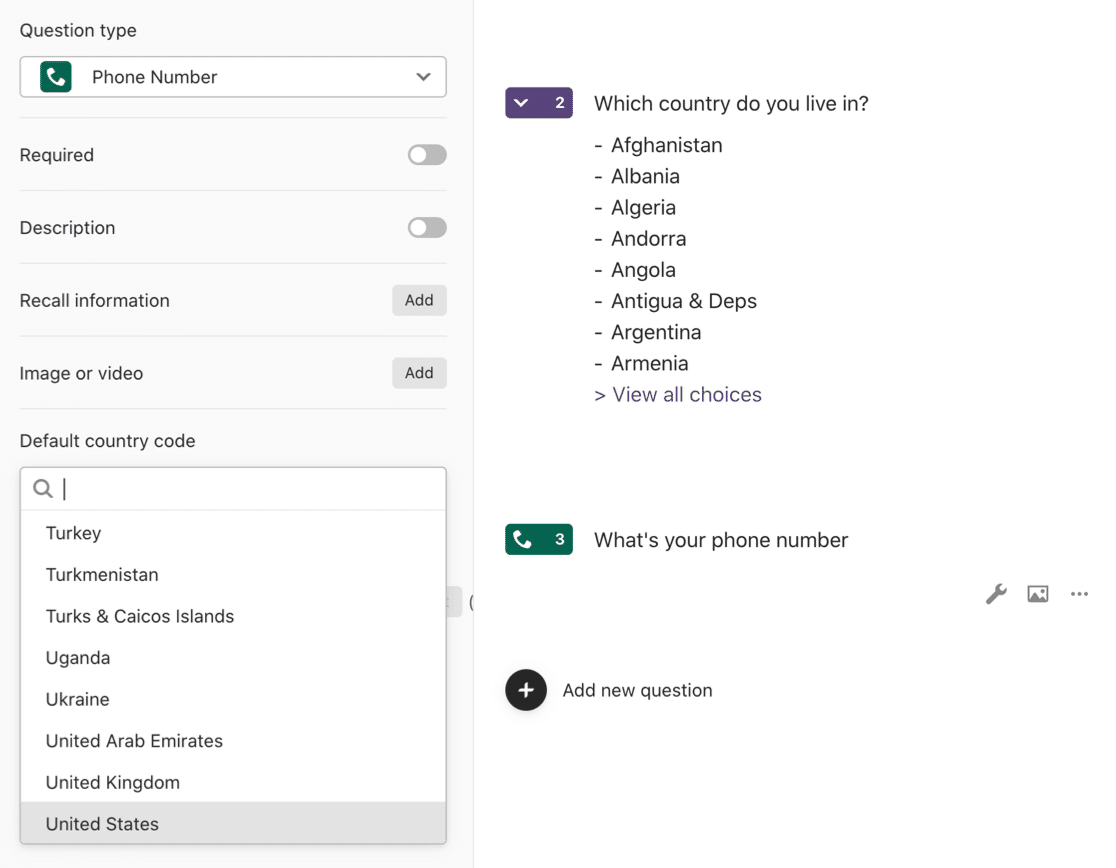
W JotForm możesz włączyć Kod kraju . Ale podobnie jak Typeform, w tym polu nie ma wykrywania lokalizacji.
Możesz użyć maski wprowadzania, jeśli chcesz użyć ustawionego formatu, ale spowodowałoby to problemy dla odwiedzających spoza Twojego „domyślnego” kraju.
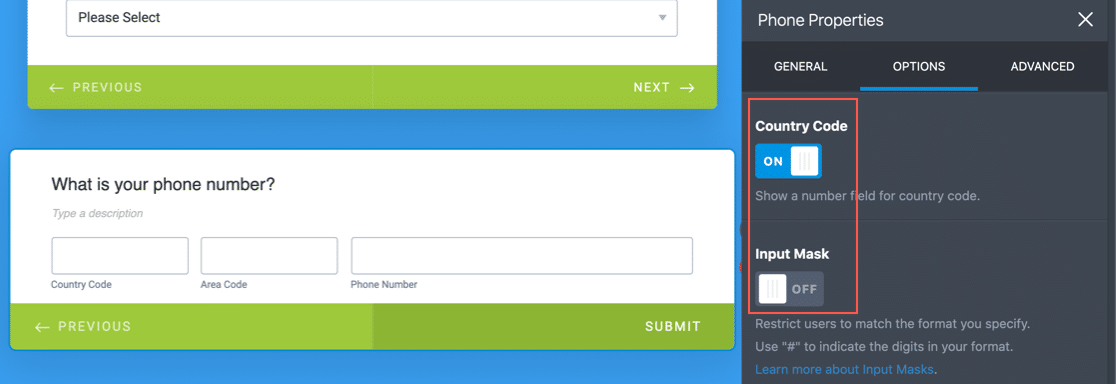
WPForms zdecydowanie ma najlepsze pole numeru telefonu spośród wszystkich 3 kreatorów formularzy. Pole smartfona w WPForms automatycznie wykrywa lokalizację odwiedzającego i pokazuje mu pole w odpowiednim formacie dla jego lokalizacji.
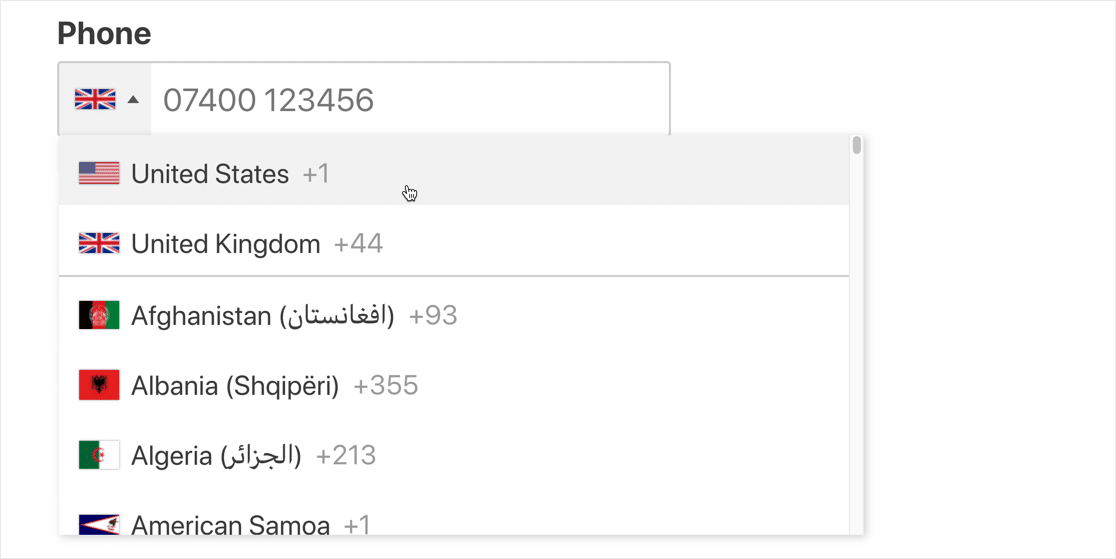
W WPForms możesz również to zmienić i ustawić domyślny format na US lub International lub ustawić maskę wprowadzania w podobny sposób do JotForm.
Dodawanie pola ankiety (wielokrotnego wyboru)
W Typeform pole wielokrotnego wyboru działa zgodnie z oczekiwaniami po włączeniu opcji wielokrotnego wyboru w opcjach pola.
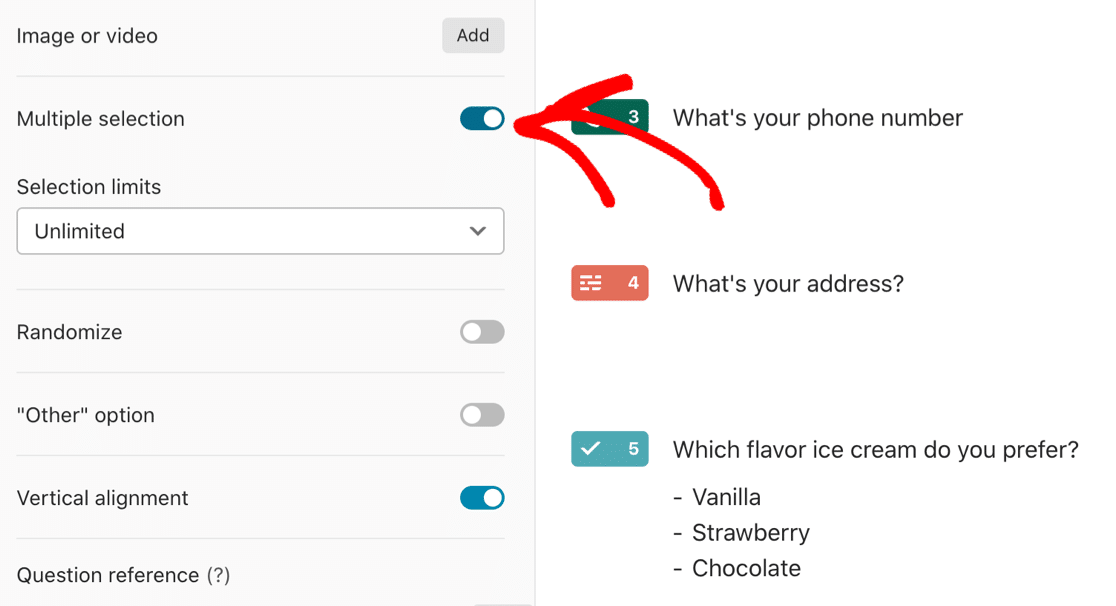
Opcja wyrównania w pionie zapewnia klasyczny układ konwersacyjny dla pola.
Następnie dodaliśmy to samo pole wielokrotnego wyboru w JotForm. Układ domyślnie składa się z 2 kolumn i nie ma ustawienia, aby wszystkie opcje były wyświetlane w pionie.
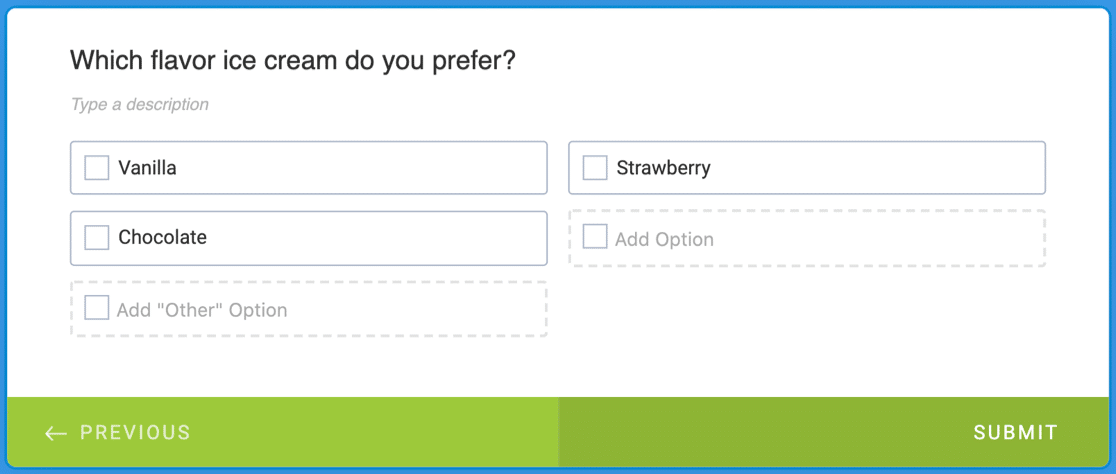

Pole wielokrotnego wyboru WPForms działa w podobny sposób, ale możesz również przypisać obrazy do tych opcji, zaznaczając pole.
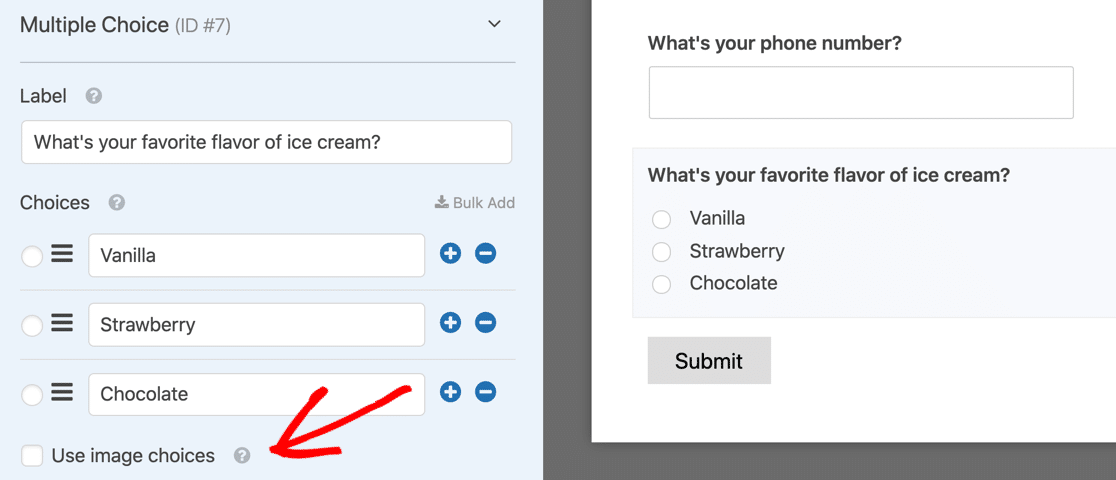
Sprawmy, aby forma konwersacyjna była przyjemniejsza, dodając obraz do każdego wyboru.
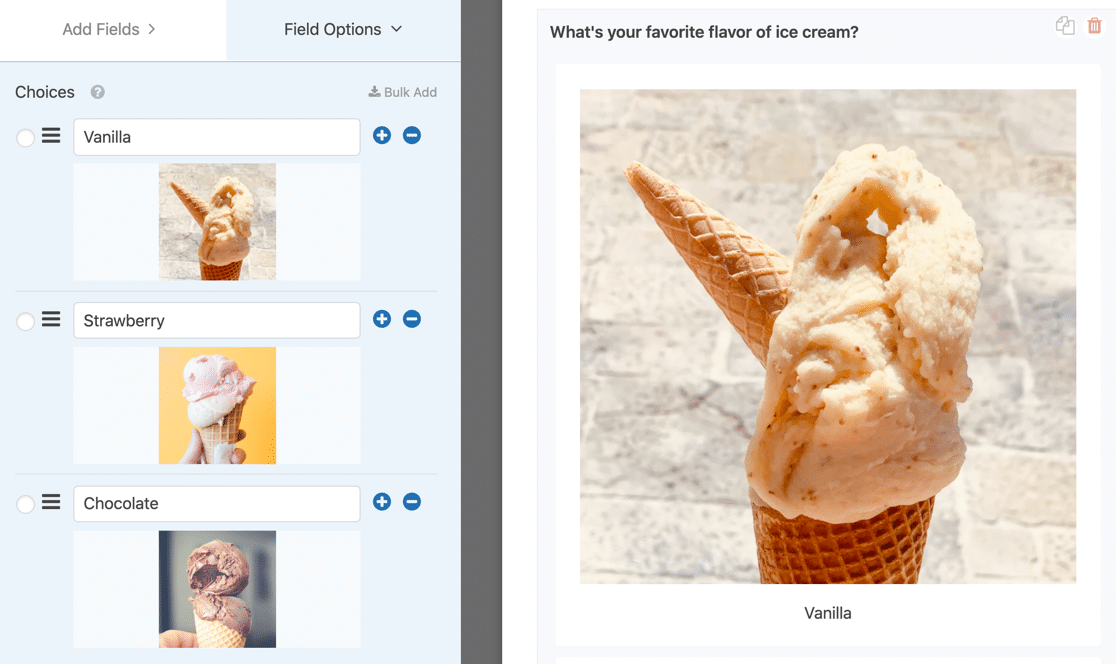
Tak więc wszystkie te kreatory formularzy mają tutaj swoje zalety, chociaż domyślny układ JotForm jest najmniej „konwersacyjny” pod względem wyglądu w domyślnym układzie.
Dodawanie pola RODO
W Typeform i JotForm możemy użyć pola warunków, aby dodać umowę RODO. Nie ma żadnych sformułowań, więc będziesz chciał wpisać własny tekst RODO.
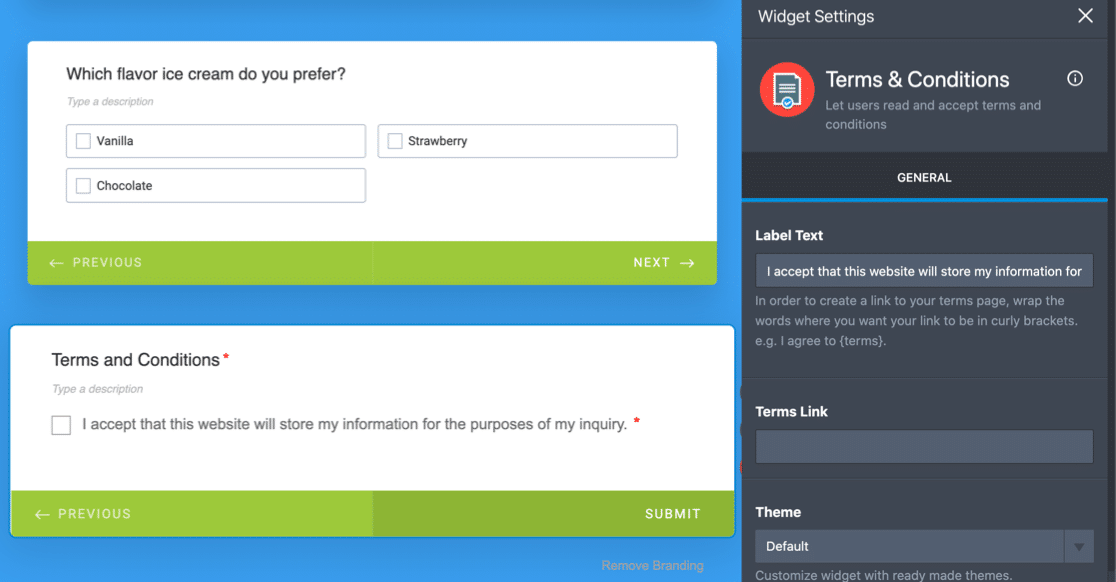
W WPForms możemy łatwo dodać umowę RODO za pomocą specjalnego pola. Sformułowanie jest już dostarczone, więc jest to trochę szybsze niż Typeform i JotForm.
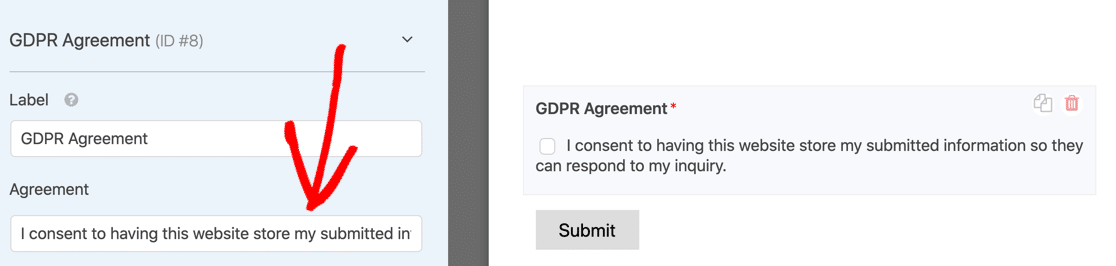
WPForms pozwala również kontrolować zgodność z RODO w formularzach. Jeśli chcesz, możesz wyłączyć przechowywanie wpisów i wyłączyć korzystanie z plików cookie.
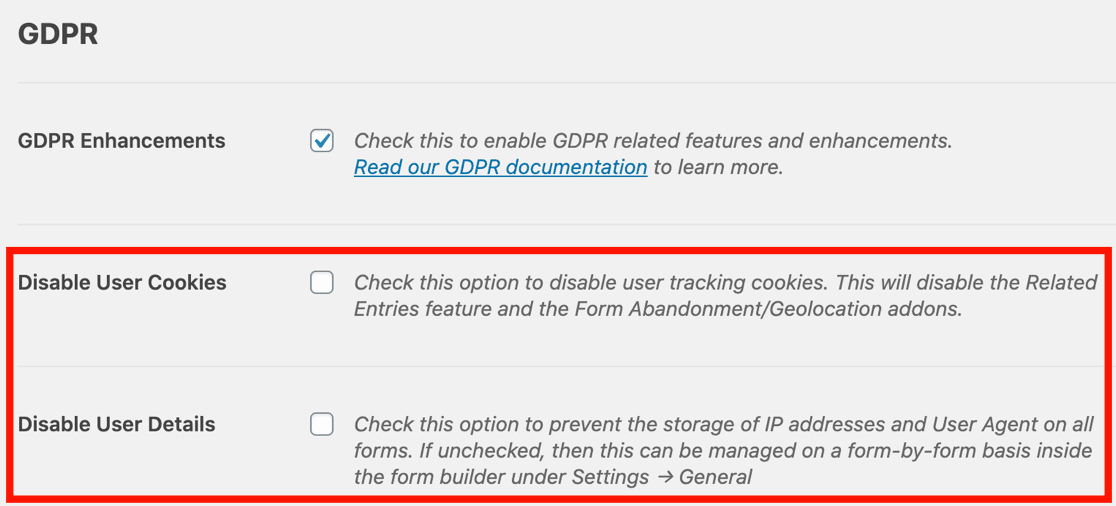
Dodawanie nazwy do strony z podziękowaniem
Teraz użyjemy imienia odwiedzającego na stronie z podziękowaniami, aby ją spersonalizować.
W przypadku strony z podziękowaniami w Typeform użyjmy znaku @, aby załadować nazwę z pierwszego wpisu.
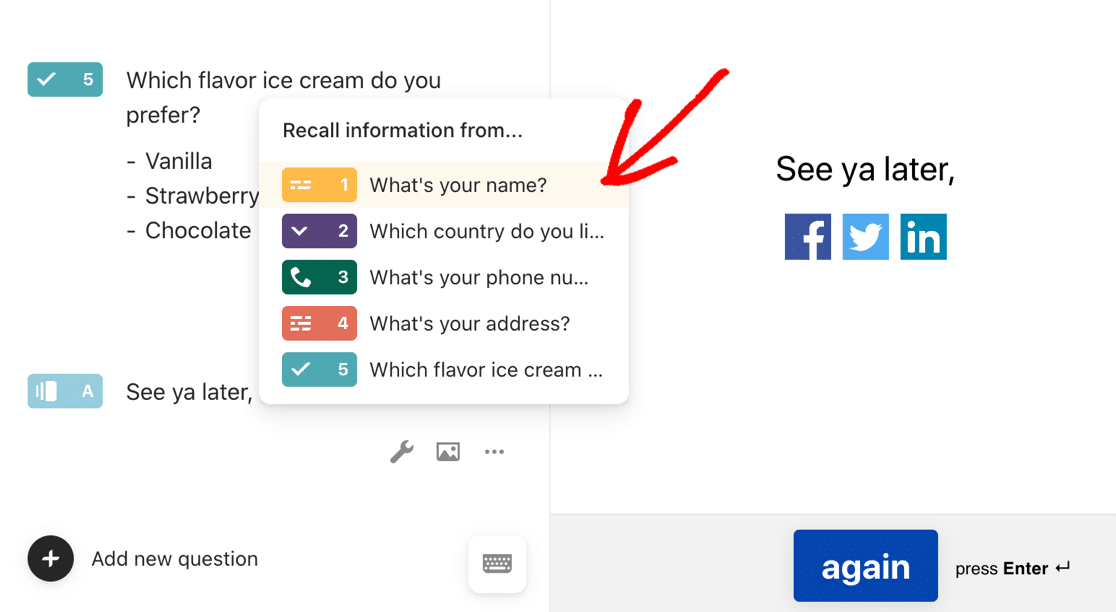
Ta funkcja nazywa się Przypomnij i jest świetnym sposobem na podziękowanie odwiedzającemu z imienia i nazwiska.
JotForm również to ułatwia. Możemy użyć tagu Name do powielenia funkcji Recall w Typeform.
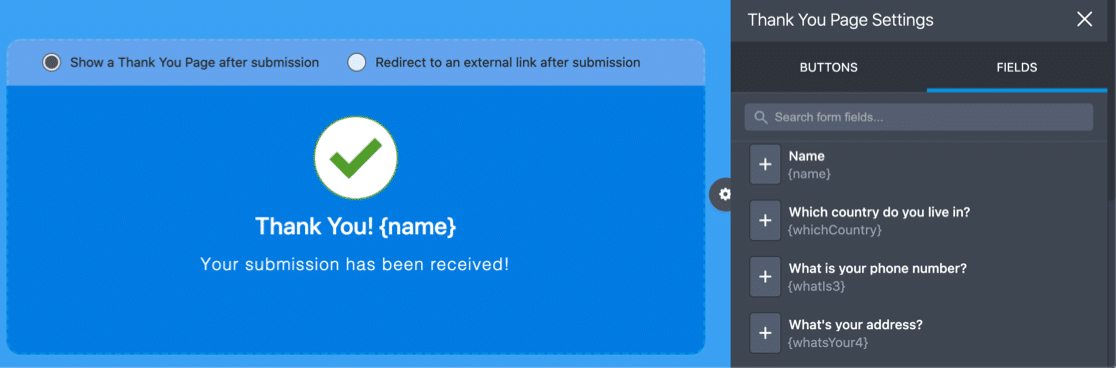
WPForms nie ma tej samej funkcji Recall, ale możesz to dodać za pomocą niewielkiego niestandardowego kodu. Wykorzystaliśmy ten dokument programisty, aby dodać tag inteligentny do wiadomości potwierdzającej.
Chociaż jest to nieco mniej wygodne, możesz użyć odmian tego fragmentu kodu, aby przywołać informacje w różnych obszarach wtyczki. Jest to więc w rzeczywistości dość wszechstronne, jeśli chcesz używać fragmentów kodu, aby zwiększyć możliwości swoich formularzy.
Formularze wydawnicze
Przyjrzyjmy się sposobom publikowania gotowych formularzy. Czasami warto pokazać formularze w tradycyjnym układzie lub osadzić je w WordPressie, więc który kreator formularzy jest najbardziej wszechstronny?
Opcje układu w Typeform
Jest to obszar, w którym Typeform nie może konkurować z JotForm i WPForms. Nie daje żadnego sposobu na wyświetlenie formularza w starym układzie formularza.
Jeśli więc zdecydujesz się na Typeform, po prostu wiedz, że ograniczasz się do jednego stylu wyświetlania.
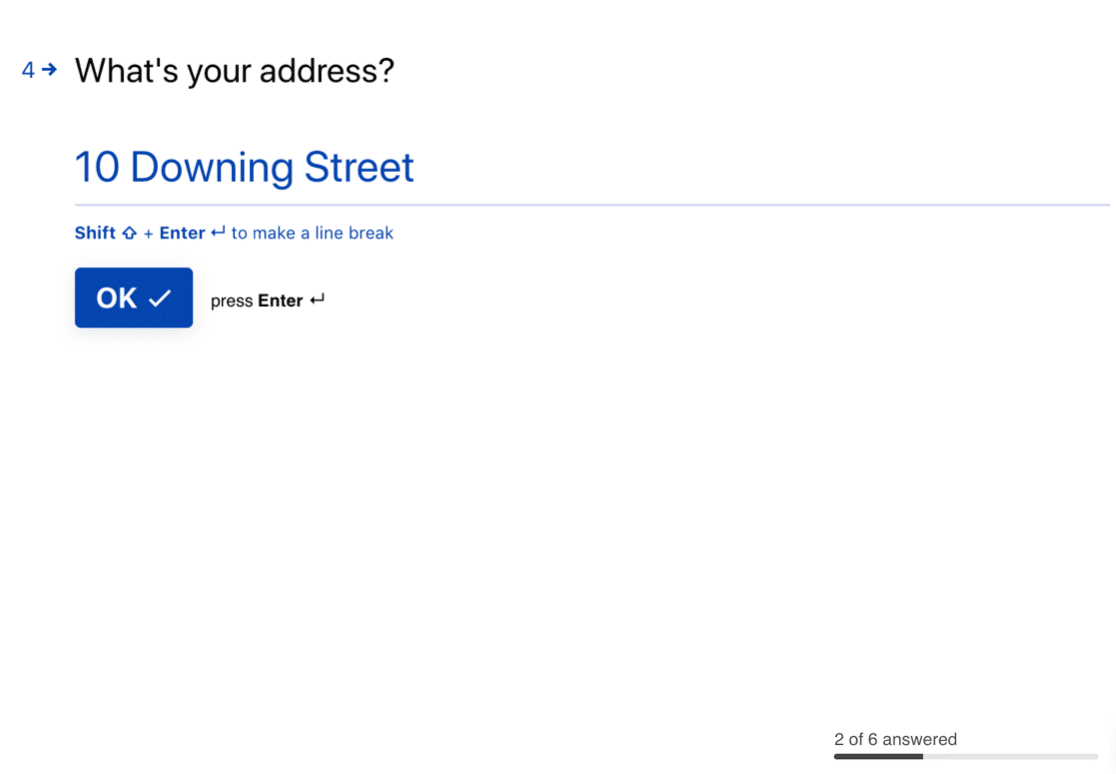
Osadzanie formularzy w WordPressie jest trudne. Wtyczka Typeform WordPress ma mieszane recenzje i nie ma wielu ocen, co sugeruje, że nie jest obecnie powszechnie używana.
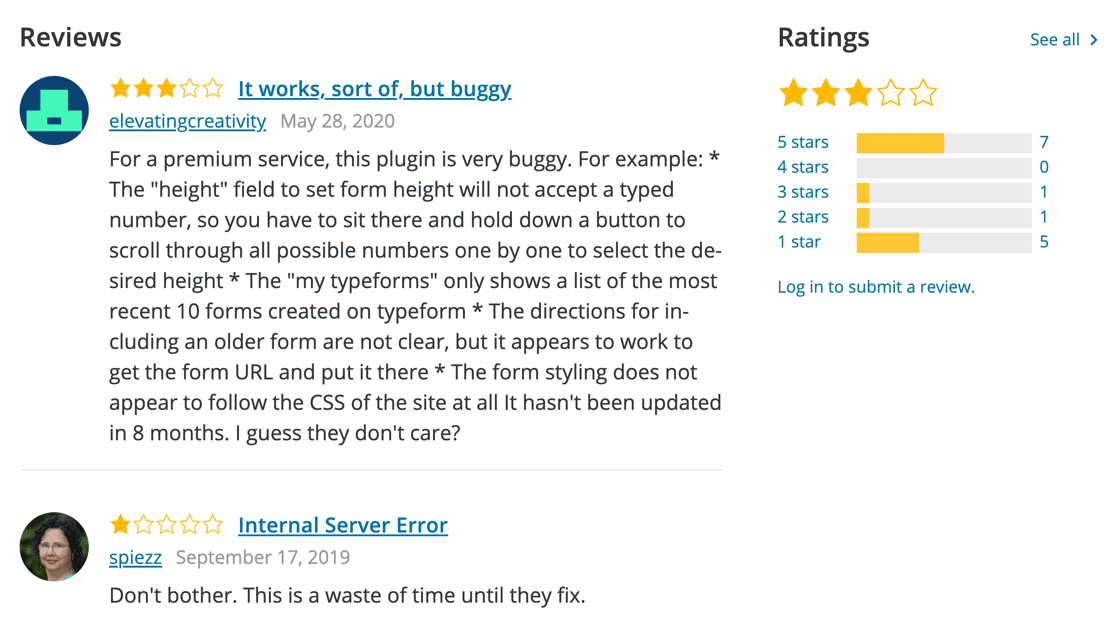
Wtyczka Typeform nie pozwala na edycję formularzy w WordPressie ani wyświetlanie wpisów poza witryną Typeform.
Opcje układu w JotForm
JotForm obsługuje zarówno układy konwersacyjne (karty), jak i tradycyjne układy formularzy. Możesz przełączać się między tymi trybami w kreatorze formularzy, aby przekonwertować jeden styl na drugi.
Tak wygląda układ kart.
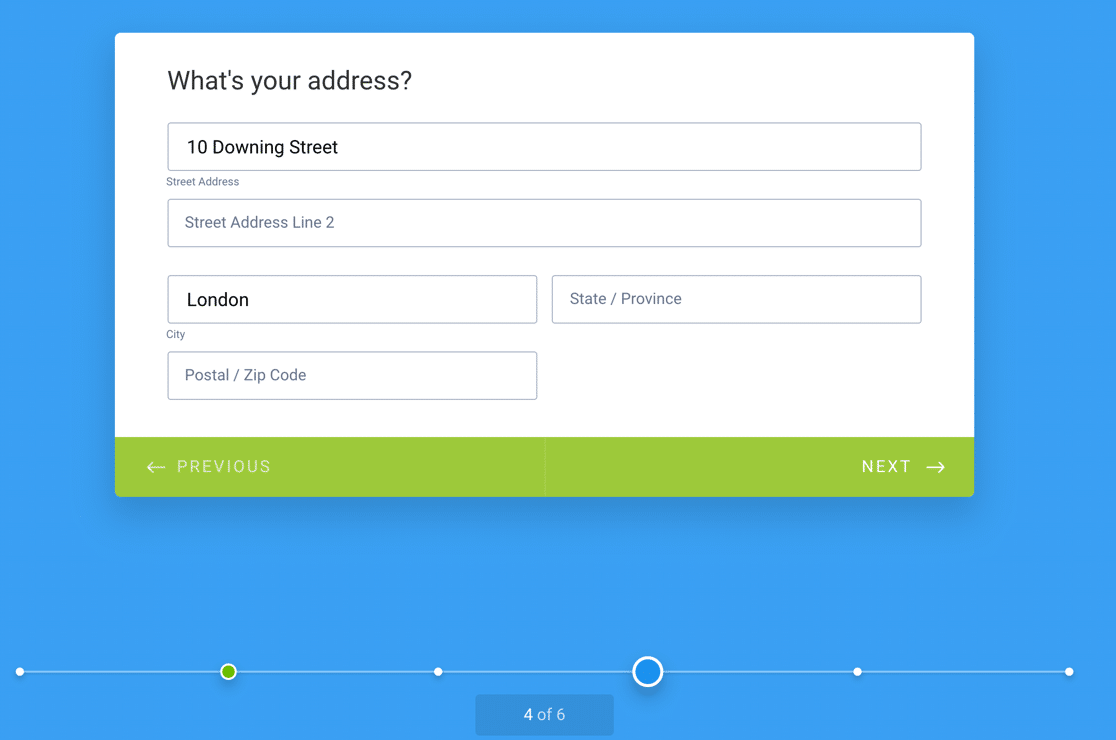
Jest mniej minimalny niż Typeform i wygląda bardziej jak zwykły formularz.
Jeśli chcesz osadzić formularz w CMS, takim jak WordPress, JotForm nie jest do tego świetny. Ma 2 wtyczki WordPress: 1 to podstawowa wtyczka do osadzania formularzy (z linkiem), a druga osadza formularz za pomocą bloku Classic Editor.
To trochę niezgrabne, jak widać na poniższym zrzucie ekranu.
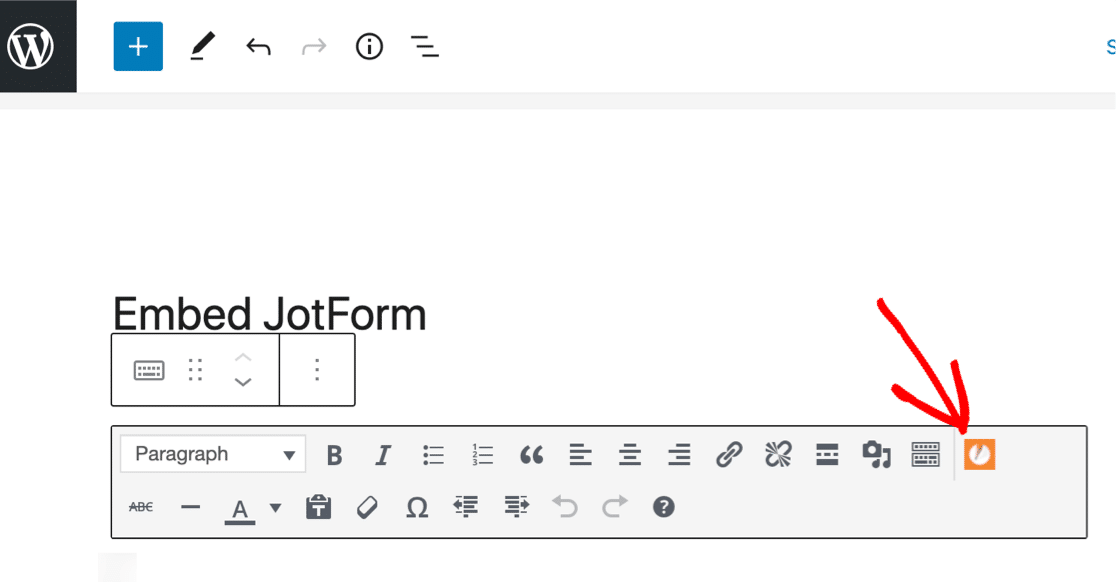
Dlatego JotForm nie jest świetnym rozwiązaniem dla użytkowników WordPressa.
Opcje układu w WPForms
WPForms ma 3 opcje układu.
Ma układ konwersacyjny w stylu Typeform, który już omówiliśmy. Z konstruktora formularzy możesz przekonwertować dowolny formularz na układ konwersacyjny.
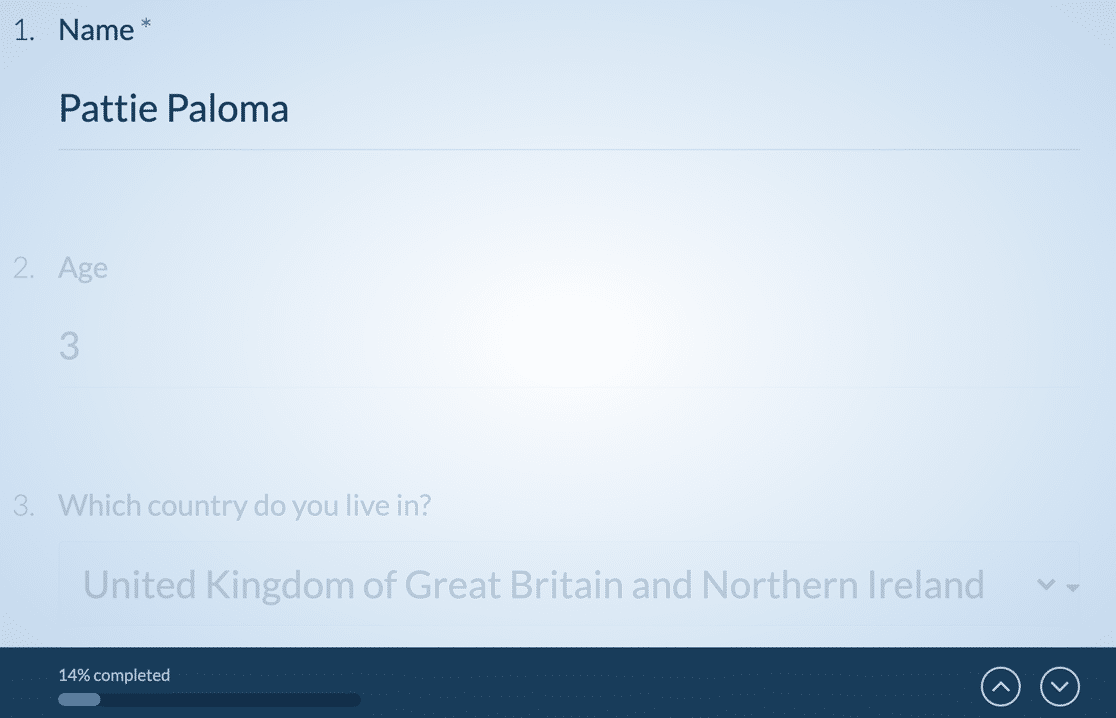
Jest to bardzo podobne do Typeform i JotForm, ale zauważ, jak odwiedzający może zobaczyć swoje inne wpisy w polach, gdy poruszają się w górę iw dół formularza. WPForms jest jedynym konstruktorem formularzy, który to robi.
Kiedy publikujesz formularz w trybie konwersacyjnym, WPForms pozwala wybrać:
- Link bezpośredni (uruchomienie strony)
- Logo nagłówka
- Schemat kolorów
- Styl paska postępu
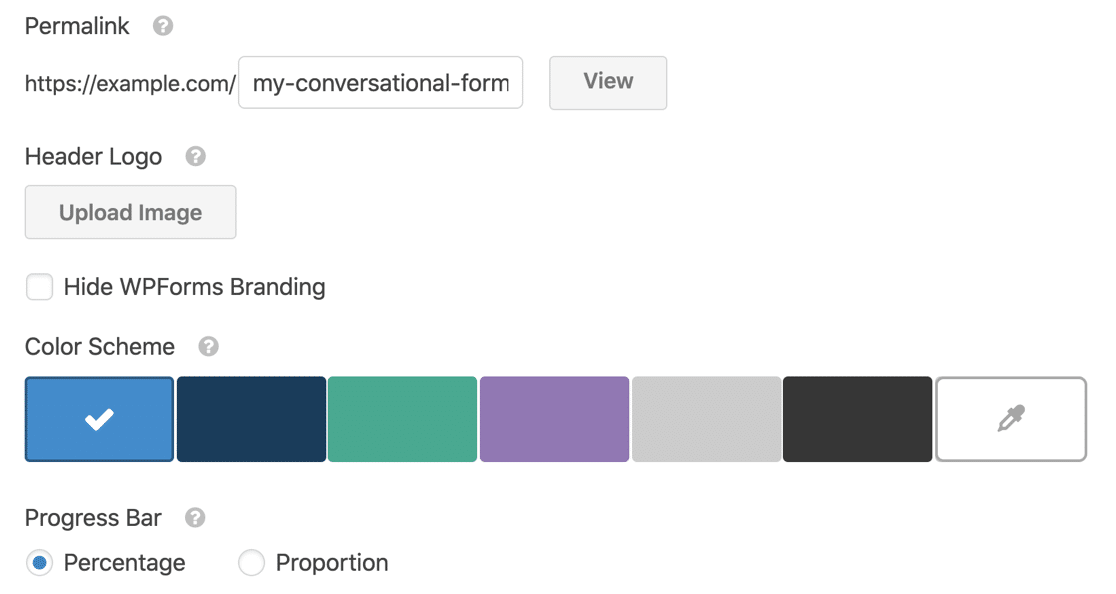
Możesz także wyświetlać formularze w zwykłym, tradycyjnym układzie w dowolnym momencie, odznaczając ustawienia formularza konwersacyjnego.
W WPForms Pro możesz także:
- Zmień swoje formularze w strony docelowe, bez zwykłego nagłówka i stopki WordPress
- Opublikuj je w dowolnym miejscu w witrynie (post, strona, stopka, pasek boczny)
- Osadź formularze ręcznie (za pomocą skrótów lub bloków)
- Łatwe osadzanie formularzy w Elementorze, Divi lub SeedProd
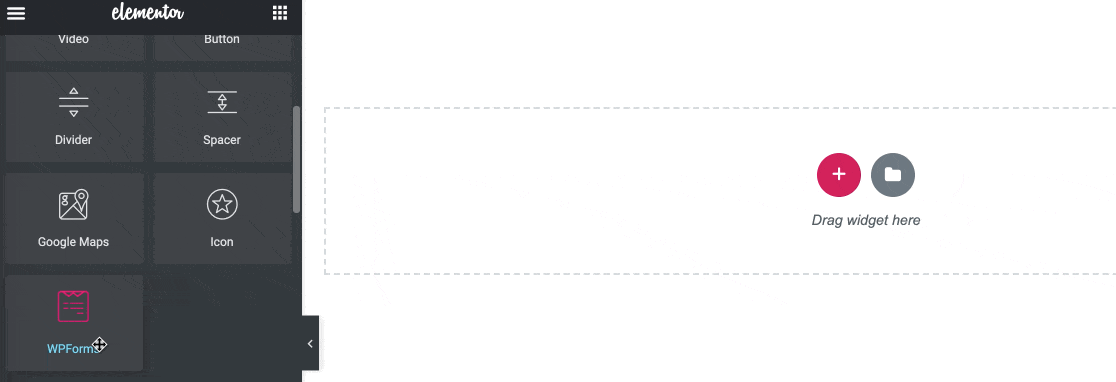
Tak więc WPForms ma zdecydowanie najwięcej opcji i sprawia, że publikowanie formularzy jest bardzo łatwe! Jest to zdecydowanie najbardziej wszechstronny, a jeśli korzystasz z WordPressa, WPForms jest zdecydowanie najlepszym wyborem.
Przeglądanie wpisów
Teraz nadszedł czas, aby sprawdzić otrzymane odpowiedzi z formularza.
Każdy formularz konwersacyjny przesłaliśmy 3 razy, abyś mógł dokładnie zobaczyć, jak wygląda przechowywanie wpisów. Zobaczmy wyniki w Typeform vs JotForm vs WPForms.
Przechowywanie wpisów typu
Pamięć wpisów Typeform jest najbardziej podstawowa. Możesz:
- Przejrzyj każdy wpis indywidualnie
- Wydrukuj wpis
- Usuń wpis
- Eksportuj wszystkie wpisy jako CSV lub XLSX
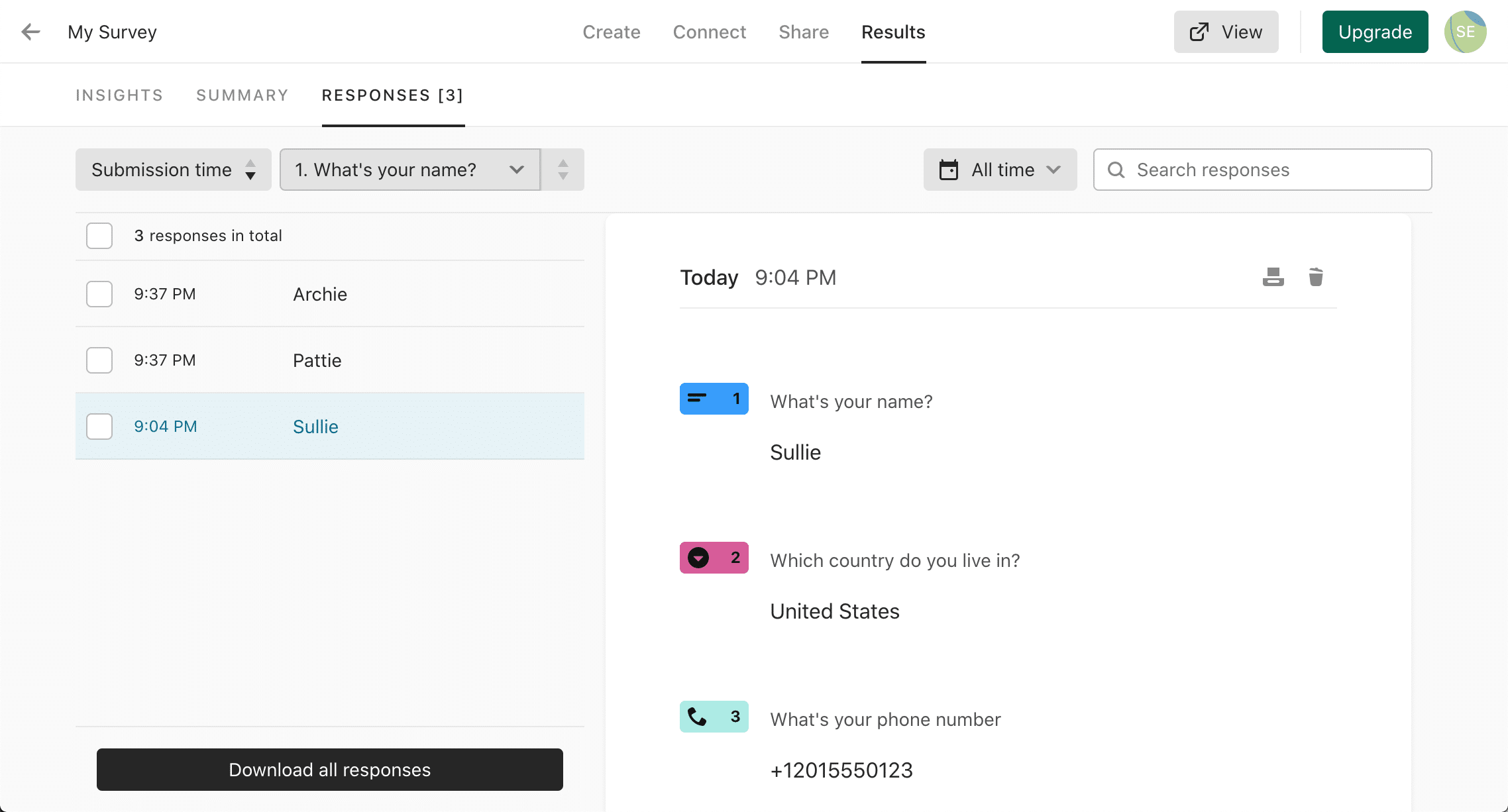
Przechowywanie wpisów JotForm
Przechowywanie wpisów JotForm ma widok arkusza kalkulacyjnego.
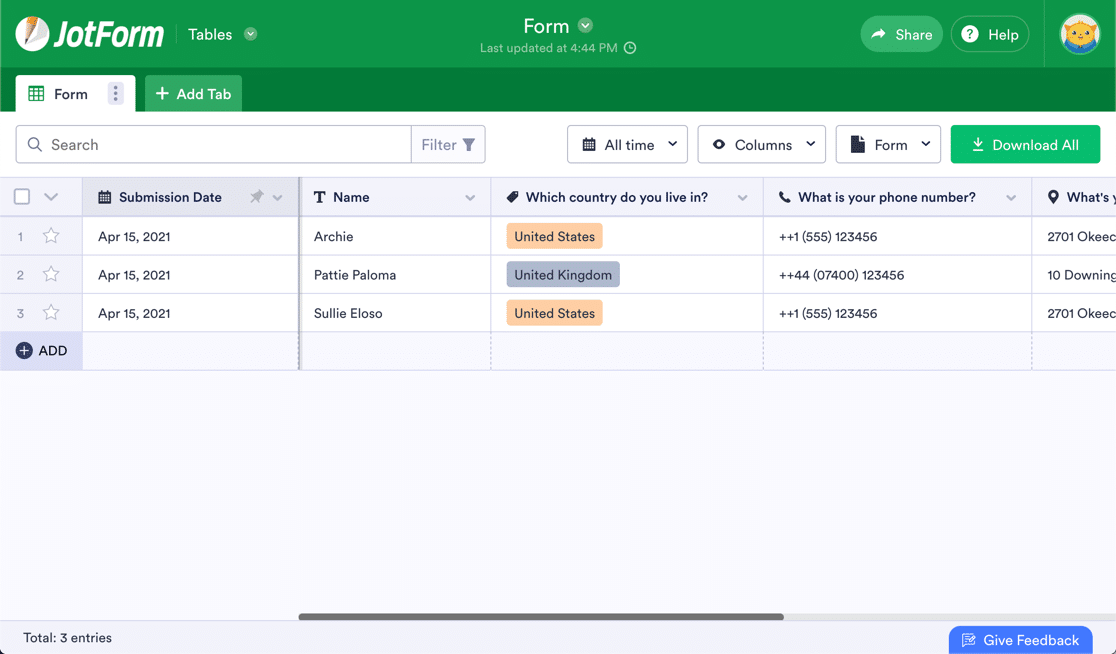
Każdy wpis formularza można wyświetlić osobno również w widoku skrzynki odbiorczej. Dzięki temu możesz:
- Odpowiedz na wpis lub prześlij go e-mailem
- Komentarz
- Oznacz gwiazdką wpis
- Oznacz jako przeczytane/nieprzeczytane
- Edytuj wpis
- Zarchiwizuj lub usuń wpis
- Pobierz lub wydrukuj wpis
- Dodać etykietę
Pamięć wpisów WPForms
WPForms Pro pokazuje wszystkie Twoje wpisy na pulpicie WordPress.
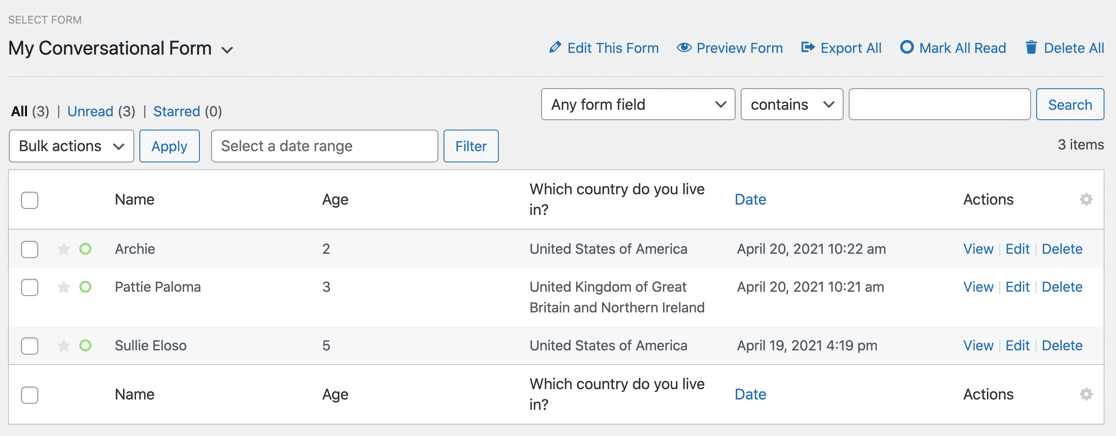
Na tym ekranie możesz:
- Przeglądaj, edytuj lub usuwaj wpisy
- Wyszukuj wpisy i używaj filtrów do modyfikowania kryteriów wyszukiwania
- Eksportuj wpisy
- Oznacz jako przeczytane/nieprzeczytane
- Wpisy z gwiazdkami
Kiedy klikniesz na wpis, zobaczysz go w bardziej szczegółowym układzie.
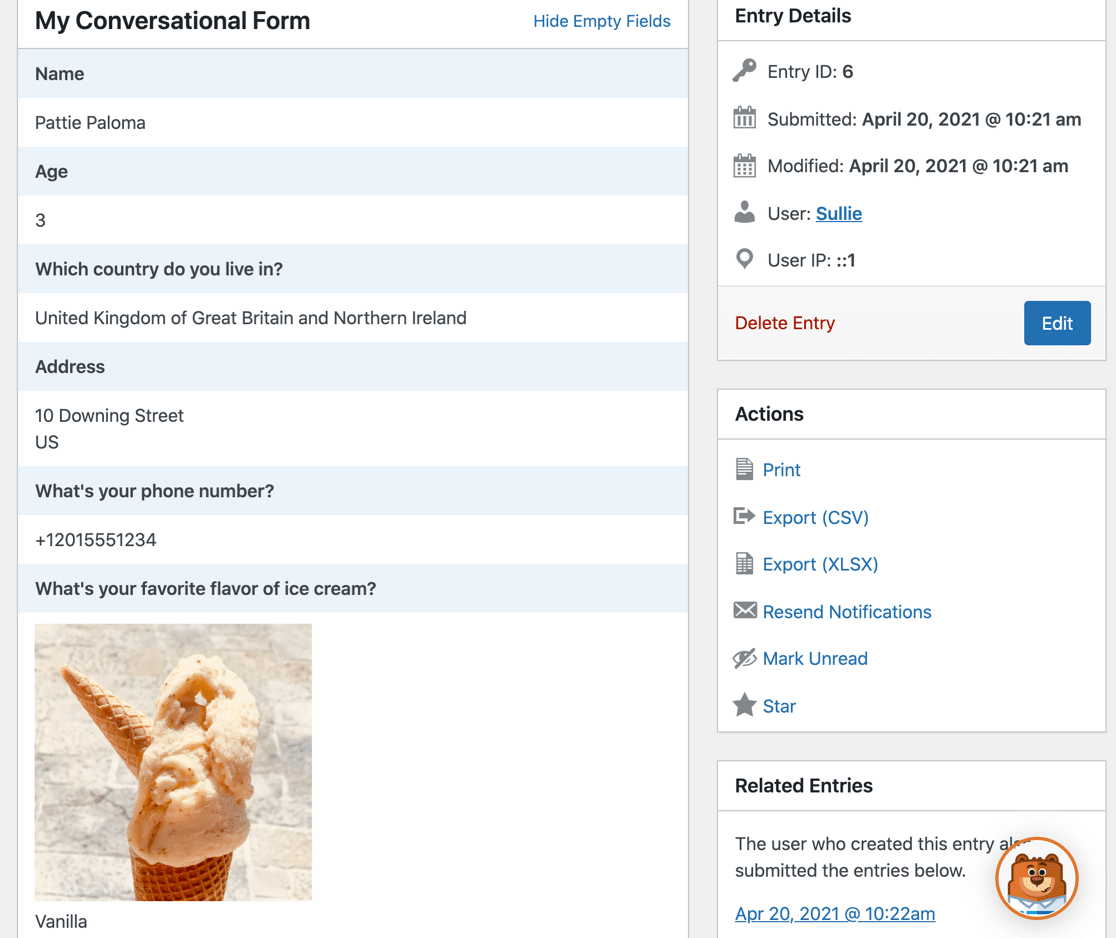
Na tym ekranie możesz:
- Wyślij ponownie powiadomienia
- Wyeksportuj wpis z formularza do CSV lub XLS
- Wydrukuj wpis w formacie PDF.
WPForms Pro ma również niesamowity dodatek User Journey. Gdy ta opcja jest aktywna, zobaczysz podróż użytkownika przez Twoją witrynę przed przesłaniem formularza.
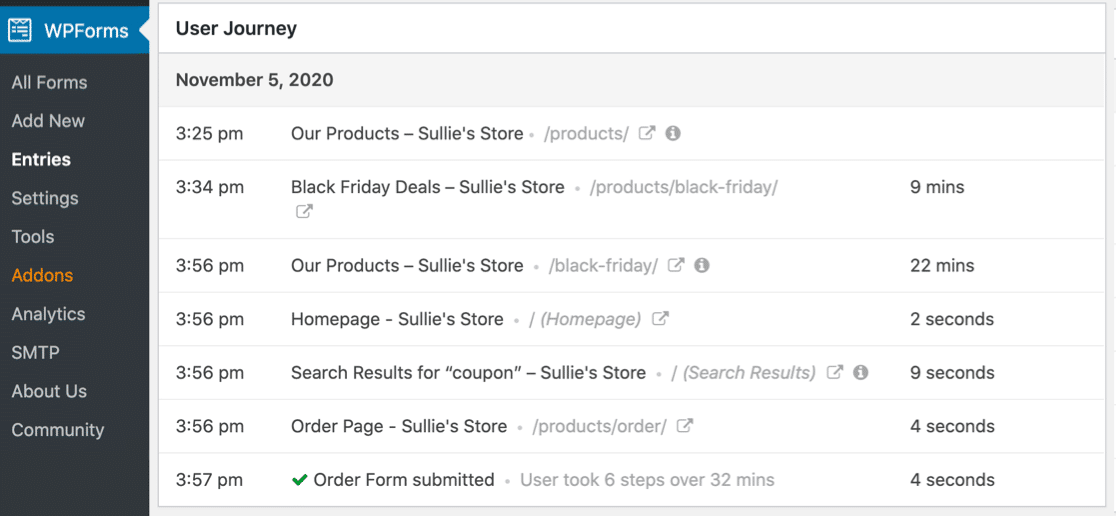
I jest jeszcze jedna rzecz, o której chcemy wspomnieć.
Pamiętasz dodane przez nas pytanie wielokrotnego wyboru? Dzięki dodatkowi ankiet i ankiet WPForms możesz łatwo tworzyć raporty na podstawie odpowiedzi na pola ankiety.
WPForms automatycznie generuje wykresy kołowe i inne rodzaje raportów z ankiet. Możesz je łatwo wyeksportować w żądanych formatach.
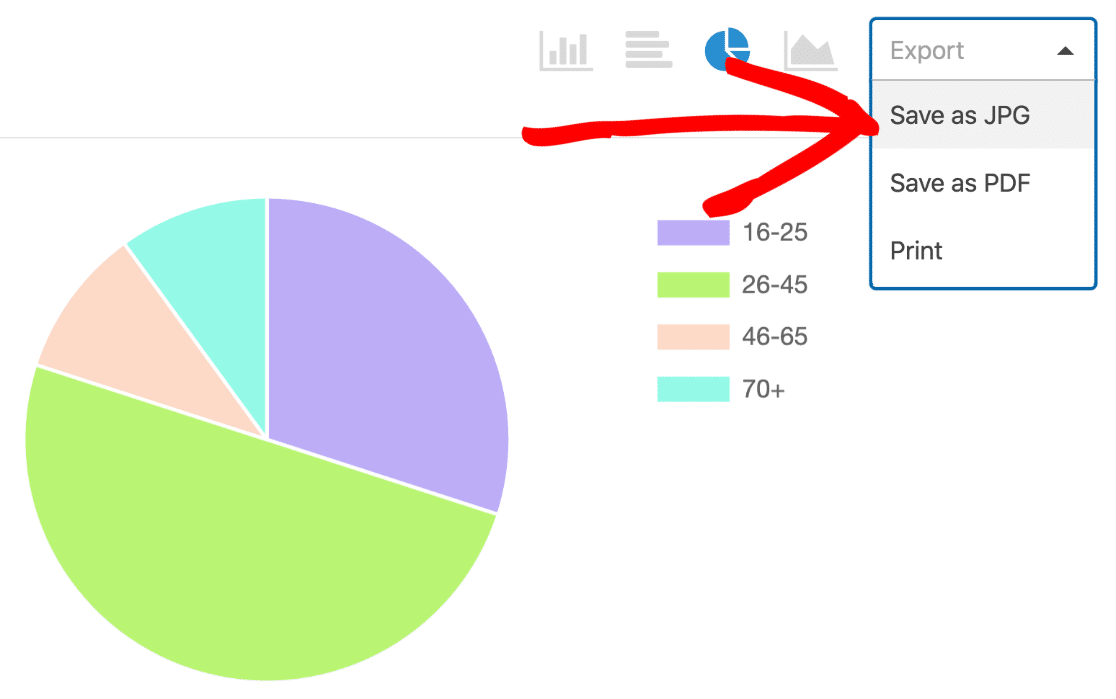
Ogólny zwycięzca: Typeform vs Jotform vs WPForms
Teraz widzieliście, jak te 3 kreatory form rywalizują ze sobą, a my przedstawiliśmy wszystkie podobieństwa i różnice.
Patrząc na sposób, w jaki działają, jasne jest, że WPForms jest najlepszym konstruktorem formularzy konwersacyjnych na rynku!
WPForms ma przewagę nad Typeform i JotForm, dając więcej opcji dla ważnych pól, takich jak:
- 2 różnych dostawców dla autouzupełniania adresu
- Wyszukiwanie pin na mapie dla adresu
- Automatyczne wykrywanie lokalizacji dla pola telefonu
- Wypełnij raporty ankietowe dotyczące wszelkich pytań zadawanych w formularzu.
Kiedy porównujemy wypełnione formularze, WPForms zapewnia niesamowity gotowy formularz z minimalnymi poprawkami projektowymi. Po prostu wygląda niesamowicie od razu po wyjęciu z pudełka.
W rzeczywistości stworzyliśmy ten formularz konwersacyjny i opublikowaliśmy go w WordPress w mniej niż 5 minut!
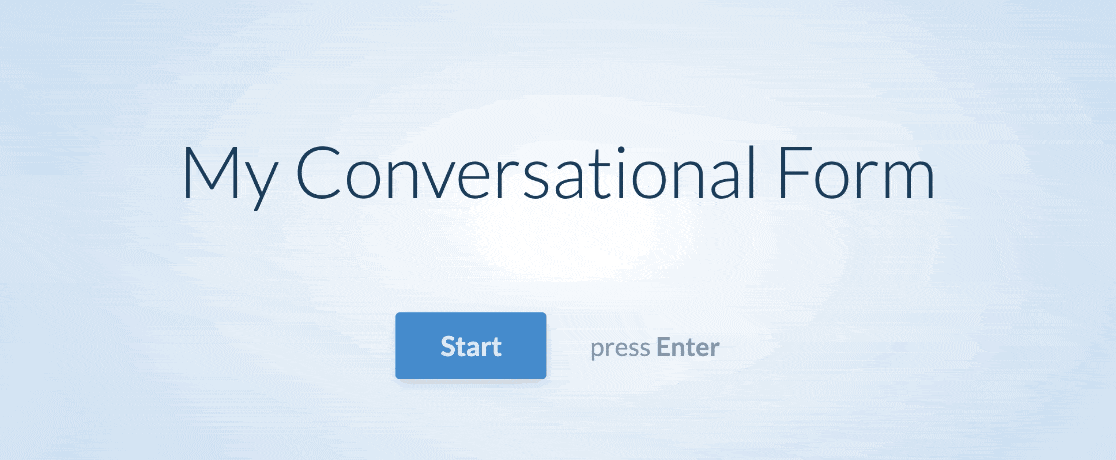
WPForms pozwala również łatwo zobaczyć drogę użytkownika do wypełnienia formularza. To świetny sposób na dokładne sprawdzenie, które strony generują konwersje, bez zagłębiania się w pełne platformy analityczne.
I wreszcie, WPForms to najbardziej wszechstronny kreator formularzy, jeśli chodzi o publikowanie formularzy. Jeśli używasz WordPressa, Elementora, SeedProd lub Divi, żaden inny kreator formularzy nie może konkurować!
Stwórz swój formularz konwersacyjny teraz
Więc na co czekasz? Zacznij już dziś od najłatwiejszej wtyczki do tworzenia formularzy WordPress. WPForms Pro zawiera formularze konwersacyjne i geolokalizację! Oferuje również 14-dniową gwarancję zwrotu pieniędzy.
Jeśli ten artykuł Ci pomógł, śledź nas na Facebooku i Twitterze, aby uzyskać więcej bezpłatnych samouczków i przewodników WordPress.
